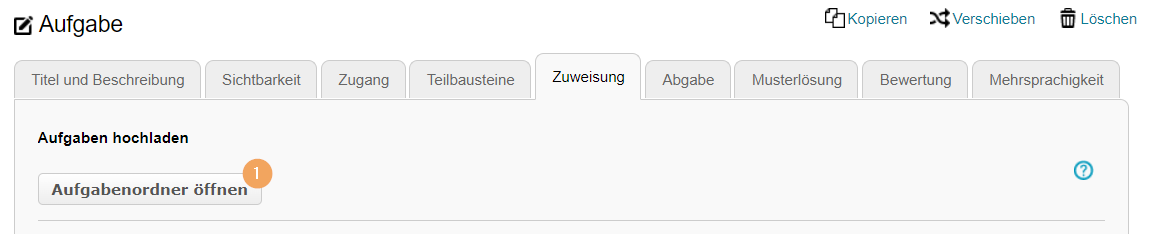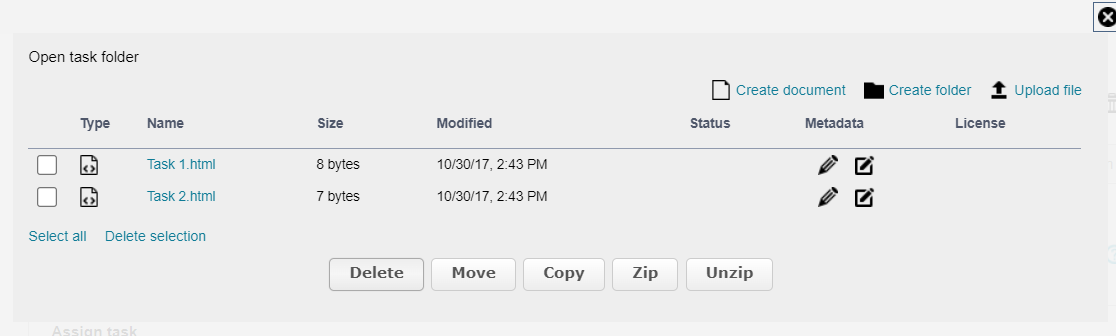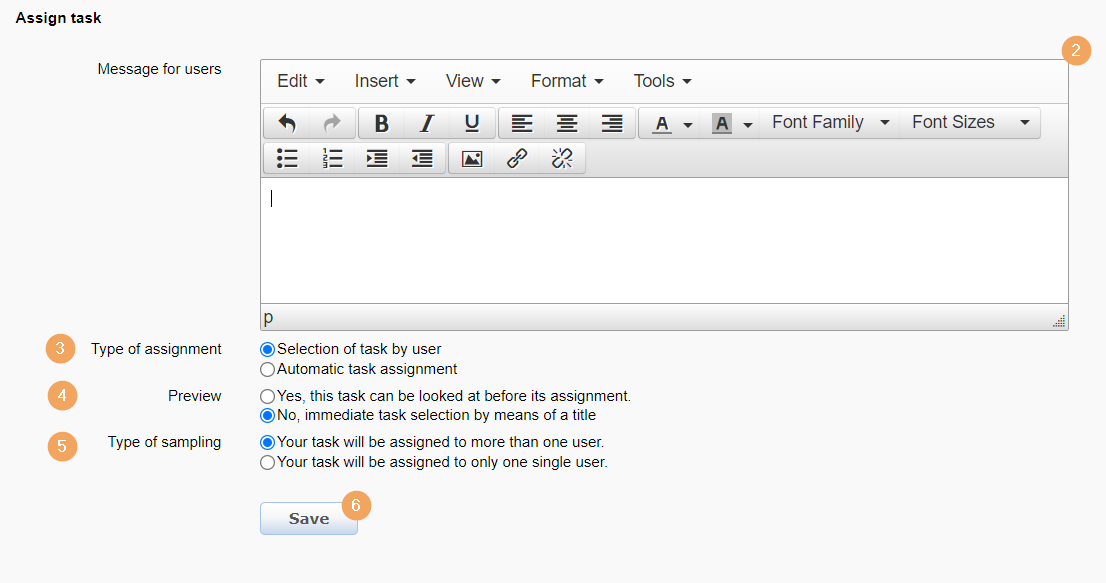Zuweisung
Im Tab Zuweisung hinterlegen Sie im Aufgabenordner die Aufgabenstellung und legen die Art der Zuweisung und Verteilung dieser Aufgaben an die teilnehmenden Nutzer fest.

Sie können dabei folgende Optionen auswählen:
1 | Aufgaben hochladen | Klicken Sie auf die Schaltfläche Aufgabenordner öffnen. Es öffnet sich der Aufgabenordner in einem neuen Fenster. Erstellen Sie hier neue Aufgabendokumente oder laden Sie bestehende Dateien hoch. Alternativ können Sie Ihre Aufgabendateien später auch im Kursrun verwalten. |
|
2 | Aufgabe zuweisen | Hinweise an den Benutzer: Text, den Sie in diesem Feld eintragen, wird dem Nutzer im Abschnitt Aufgabe wählen / Ihre Aufgabe angezeigt. |
|
3 | Mithilfe der Auswahl-Buttons können Sie die Aufgabenverteilung steuern. Art der Zuweisung
| ||
4 | Vorschau Dieser Abschnitt ist nur bei manueller Aufgabenzuweisung verfügbar.
| ||
5 | Typ der Zuweisung
| ||
6 | Bestätigen Sie Ihre Konfiguration mit Klick auf den Button Speichern. |
Konkrete Aufgabe zuweisen
Der Aufgabenbaustein ist so konzipiert, dass die automatisierte Aufgabenverteilung unterstützt wird. Wenn Sie jedoch beabsichtigen, eine ganz konkrete Aufgabenzuweisung vorzunehmen, und dazu einem oder mehreren ausgewählten Kursteilnehmern eine bestimmte einzelne Aufgabe zuweisen wollen, so ist dies mit Einschränkungen dennoch möglich.
Variante A:
Betiteln Sie die Aufgabendateien so, dass jeder betreffende Nutzer weiß, welche Aufgabe für ihn bestimmt ist, oder teilen Sie dies den Nutzern z. B. in der Beschreibung mit. Stellen Sie die Option "Der Benutzer wählt die Aufgabe manuell" und die Vorschau-Option "Nein, direkte Wahl der Aufgabe anhand des Titels" ein. Der Vorteil dieser Variante liegt in der Übersichtlichkeit: Es gibt weiterhin nur einen Kursbaustein Aufgabe und alle Anpassungen oder Ergänzungen werden an dieser einen Stelle durchgeführt.
Variante B:
Erstellen Sie für jede Aufgabe einen einzelnen Kursbaustein. Konfigurieren Sie die Sichtbarkeit dieses Kursbausteins auf den oder die betreffenden Nutzer, der/die diese Aufgabe erhalten soll(en). Für die Kursnutzer erscheint somit nur ein Aufgabenbaustein, Sie sehen jedoch mehrere und können die Aufgabenzuweisung über die Bereitstellung der entsprechenden Aufgaben in den jeweiligen Aufgabenordnern steuern. Der Vorteil dieser Variante liegt in der übersichtlichen Bewertung. Alle Nutzer, welche die gleiche Aufgabe gelöst haben, erscheinen in einem Kursbaustein.
Aufgabenzuweisung zurücknehmen
Wie Sie eine bereits erfolgte Aufgabenzuweisung eines Teilnehmenden wieder auflösen können, beschreibt der Abschnitt Aufgabe zurück nehmen.
In the Assignment tab, you can store tasks in the task folder and specify the Type of assignment and distribution of these tasks among all participating users.
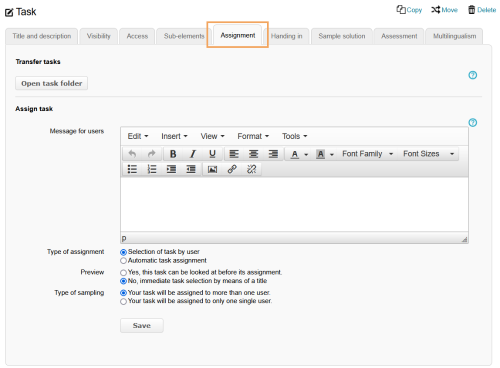
You can choose from the following options:
1 | Transfer tasks | Click on Open task folder. This opens the task folder in a new window. Create new task documents or upload existing files here. Alternatively, you can also manage your task files later in the course run. |
|
2 | Assign task | Message for users: The text that you enter in this field will be displayed to the user in the Select task / Your task section. |
|
3 | Control the task distribution with the help of the present selection buttons. Type of assignment
| ||
4 | Preview This section is only available if users can select tasks themselves.
| ||
5 | Type of sampling
| ||
6 | Confirm your configuration with Save. |
Assign a specific task
The task element is designed to support automated task distribution. However, if you plan to assign a specific task to one or more selected course participants, you can do so with some restrictions.
Variant A:
Name the task files so that each user knows exactly which task is intended for them, or let users know in the description, for example. Set the "Selection of task by user" option and the "No, immediate task selection by means of a title" preview option. The advantage of this variant is that it ensures clarity: There is still only one task course element, and all adjustments or additions are carried out at this one point.
Variant B: Create a single course element for each task. Configure the visibility of this course element according to the user(s) who should receive the task. Course users are thus only shown one task element, while you can see several elements and control the task assignment by providing the corresponding tasks in the respective task folders. The advantage of this variant is that it allows for a clear evaluation. All users who have completed the same task appear collectively in a course element.
Undo task assignment
Instructions on how to remove an already assigned task are given on the Cancel task help page.